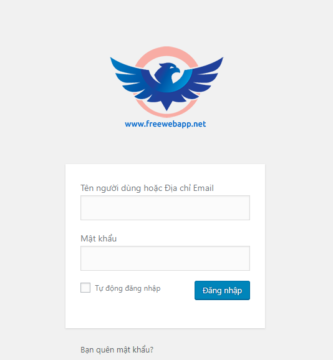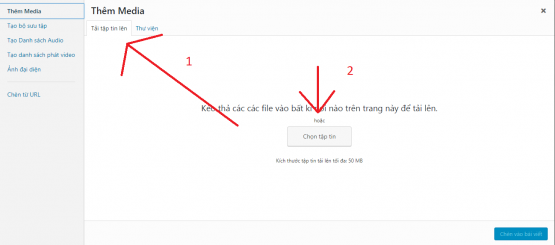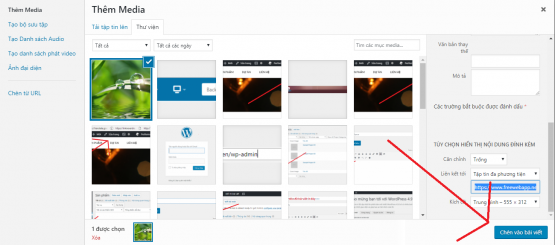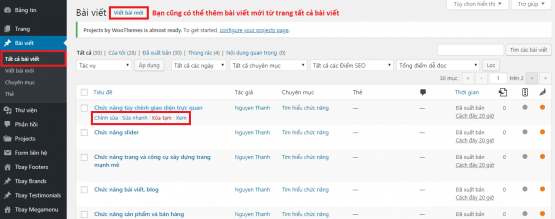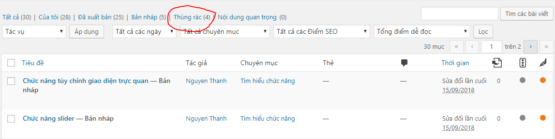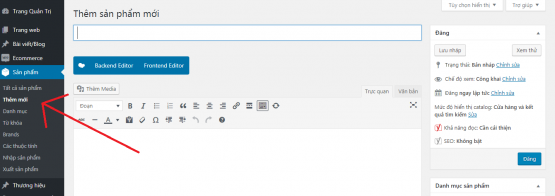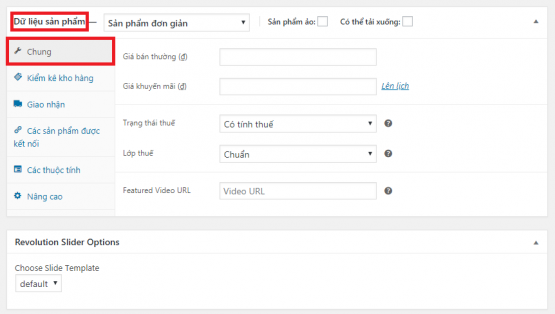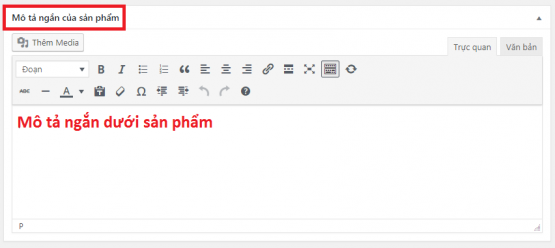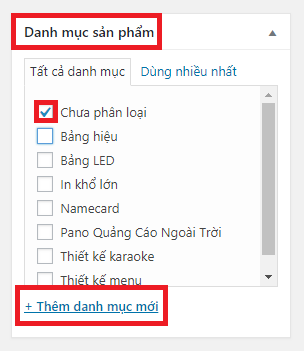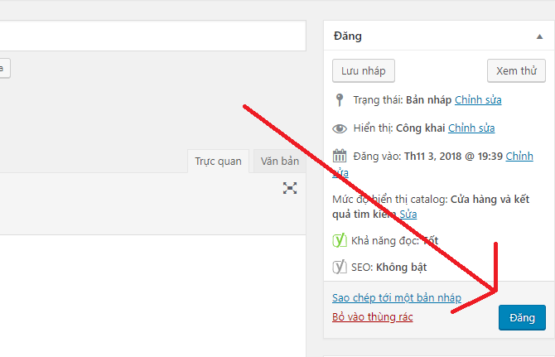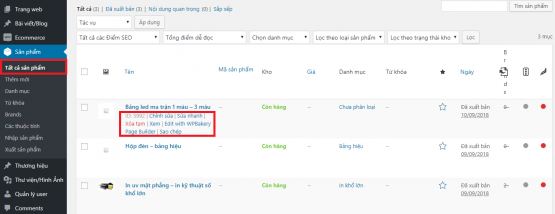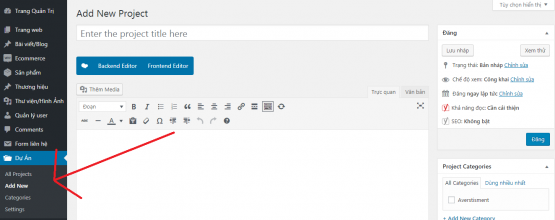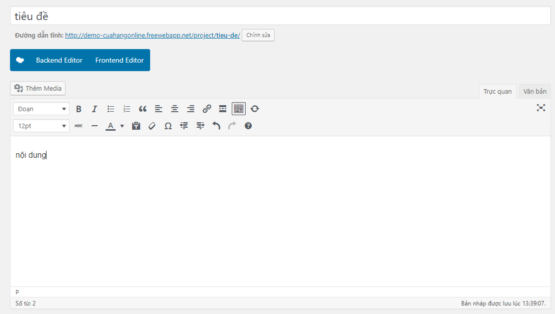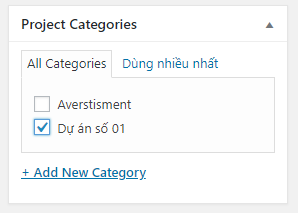- Bạn chưa chọn sản phẩm nào
- Tiếp tục mua hàng
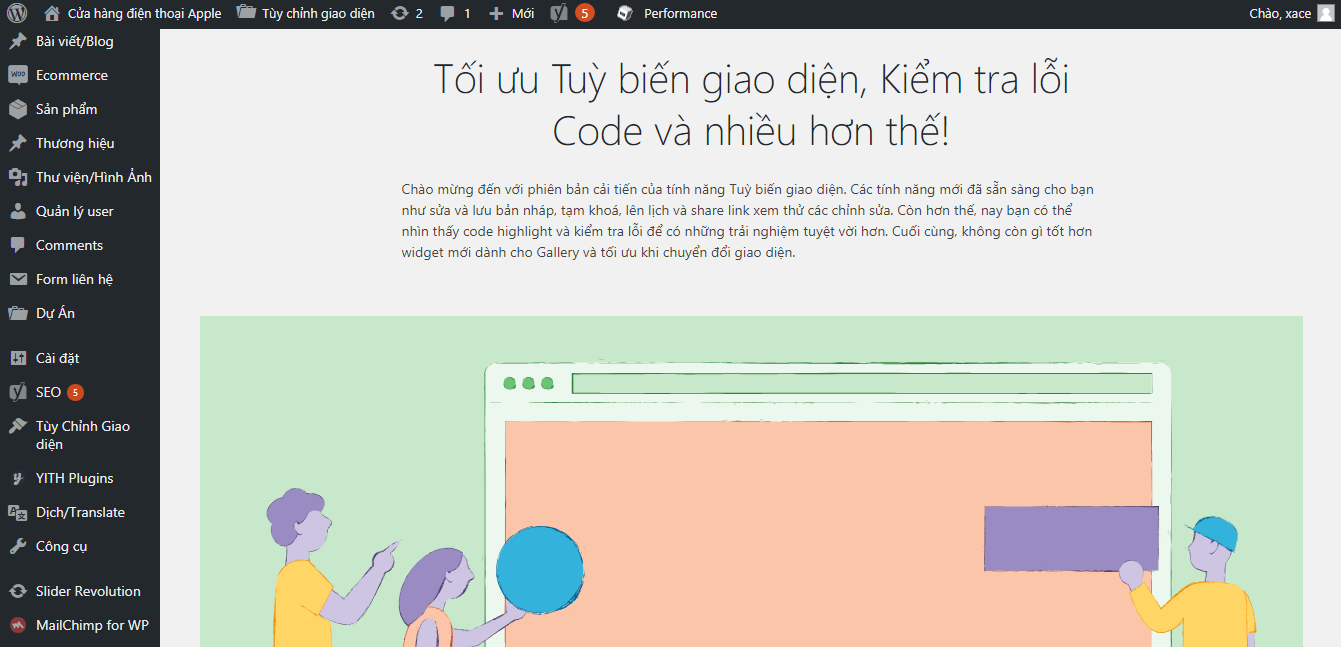
Trong bài này chúng tôi sẽ hướng dẫn cho các quý khách hàng cách để quản trị nhanh website của mình. Đầu tiên chúng tôi xin đưa ra cho bạn 4 việc để quý khách có thể dể dàng quản trị được website.
1. Chỉnh sửa các thành phần trên trang chủ của website
2. Thêm và quản lý bài viết, tin tức mới trên website
3. Thêm và quản lý sản phẩm mới trên website
4. Thêm và quản lý dự án mới trên website
Chúng ta sẽ đi nhanh qua phần đầu tiên cách chỉnh sửa các thành phẩn trên trang chủ của website. Mời quý khách hàng cùng theo dõi.
Hướng dẫn cách quản trị nhanh website
Chỉnh sửa các thành phần trên trang chủ
Đầu tiên quý khách đăng nhập vào tài khoản quản trị viên trên website. Quý khách hãy thay thế tên miền thành tên miền của quý khách theo địa chỉ hình dưới đây. Sau đó nhấn Enter để vào trang đăng nhập quản trị website.
![]() Tiếp theo quý khách hãy điền tên người dùng và mật khẩu mà chúng tôi đã cung cấp cho. Bấm vào nút đăng nhập.
Tiếp theo quý khách hãy điền tên người dùng và mật khẩu mà chúng tôi đã cung cấp cho. Bấm vào nút đăng nhập.
Khi quý khách đăng nhập vào tài khoản quản trị viên xong. Bây giờ quý khách có thể tùy ý chỉnh sửa cũng như đăng bài viết, đăng sản phẩm của quý khách.
>> Quý khách vào đường sau để có thể xem chi tiết cách chỉnh sửa: https://www.freewebapp.net/2018/11/quan-ly-nhanh-cac-thanh-phan-co-ban-tren-website/
Thêm và quản lý bài viết, tin tức mới
Thêm bài viết, tin tức mới
Bước 1: Nhấn chuột trái vào biểu tượng góc cao trên cùng theo hình dưới đây.
Bước 2: Quý khách chọn Bài viết > Viết bài mới như hình.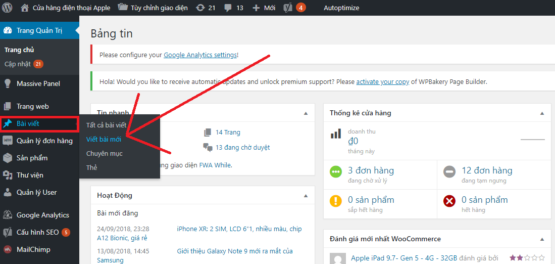
Bước 3: Đặt tiều đề bài viết và nhập nội dung bài viết.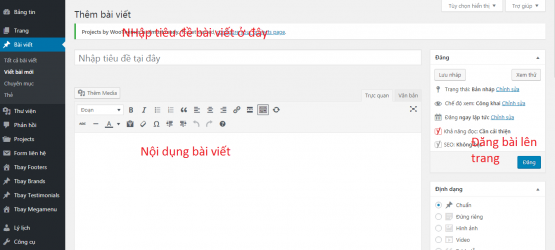
Khi viết xong bài, quý khách đừng vội bấm vào nút đăng. Quý khách hãy dành một ít thời gian nữa, để sắp xếp bài viết vào chuyên mục cho nó chứa bài viết quý khách và chọn một ảnh để làm đại diện bài viết của quý khách.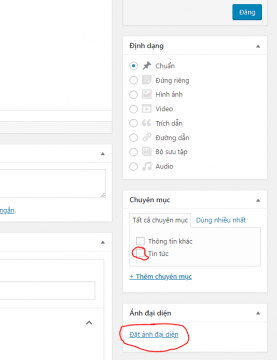
Khi làm xong những điều trên, quý khách hãy bắt đầu đăng bài của mình.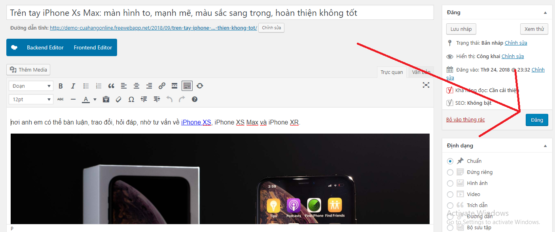
Video hướng dẫn
Hướng dẫn chèn ảnh vào bài viết
Để chèn hình ảnh, quý khách vào phần thêm media ↓ như hình dưới đây.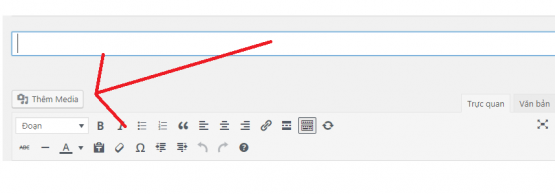 Quý khách qua tab Tải tập tin lên sau đó nhấn chọn tập tin.
Quý khách qua tab Tải tập tin lên sau đó nhấn chọn tập tin.
Chọn một ảnh rồi bấm nút Open. Cuối cùng quý khách bấm vào nút chèn vào bài viết như hình dưới là xong
Quản lý bài viết
Quý khách vào Bài viết >Tất cả bài viết. Để vào trang Bài viết như hình dưới.
Tiếp theo đó quý khách đưa chuột đến một bài viết. Sau đó quý khách lựa chọn 1 tùy chỉnh cho bài viết: Chỉnh sửa, Sửa nhanh, Xóa tạm, Xem.
Cụ thể các chức năng này như sau:
Chỉnh sửa: Là để chỉnh sửa bài viết.
Sửa nhanh: Sửa các tiêu để, đường dẫn và chuyên mục
Xóa tạm: Xóa bài đi, nhưng có thể khôi phục. Để khôi phục bài viết hay xóa vĩnh viễn bài viết quý khách vào tab thùng rác như hình dưới.
Xem: Xem bài viết.
Video hướng dẫn
Thêm và quản lý sản phẩm mới
Thêm sản phẩm
Để thêm mới một sản phẩm, quý khách vào mục Sản phẩm -> Thêm sản phẩm.
Tại trang Thêm sản phẩm mới, quý khách nhập tiêu đề và nội dung cho sản phẩm của mình.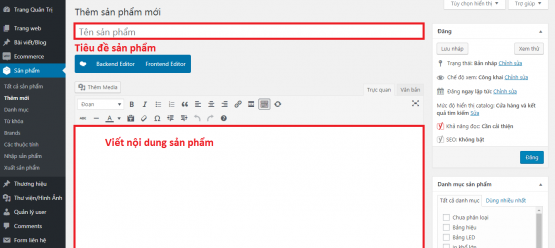
Ngay bên dưới Dữ liệu sản phẩm. Ở đây quý khách có thể điền thông tin như giá cả sản phẩm hay chèn thuộc tín cho sản phẩm của quý khách.
Tiếp tục kéo xuống dưới là Mô tả ngắn của sản phẩm. Quý khách điền thêm một số thông tin để mô tả sản phẩm.
Tiếp theo quý khách lựa chọn một danh mục để chứa sản phẩm (Mục đính của việc này là để cho khách hàng của quý khách mỗi lần nhấn vào danh mục nào, thì sẽ hiện toàn bộ sản phẩm có trong danh mục đó). Nếu quý khách muốn tạo thêm danh mục, quý khách nhấn vào thêm danh mục mới như ở dưới chỗ đánh dấu đỏ.
Quý khách chọn Ảnh sản phẩm.
Cuối cùng bạn chọn vào nút đăng để đưa sản phẩm của quý khách lên website.
Video hướng dẫn
Hướng dẫn trên điện thoại
Quản lý sản phẩm
Để quản lý và chỉnh sửa nội dung thông tin sản phẩm, quý khách vào Sản phẩm > tất cả sản phẩm.
Tiếp sau đó quý khách đựa chuột đến một sản phẩm, lựa chọn một chức năng để quản lý sản phẩm của quý khách: | Chỉnh sửa | Xóa tạm | Xem | Edit with WPBakery Page Builder | Sao chép. Ở đây có hai chức năng khác với chức năng của bài viết là Edit with WPBakery Page Builder và Sao chép.
Chúng tôi sẽ nói thêm về chức 2 chức năng này:
Edit with WPBakery Page Builder là chức năng xây dựng nội dung theo công cụ Page Builder, cái này hơi mới, quý khách có thể học thêm trên danh mục bài viết Công cụ dựng nội dung chuyên nghiệp.
Sao chép là in ra một bản giống hệt như sản phẩm được sao chép.
Thêm và quản lý dự án mới
Thêm dự án mới
Bước 1: Chọn Dự an > Add New để vào trang Add New Project.
Bước 2: Nhập tiêu đề và nội dung cho dự án.
Bước 3: Chọn danh mục dự án.
Bước 4: Đăng dự án
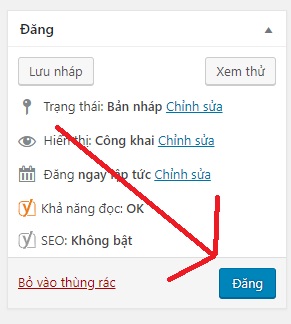 Quản lý dự an
Quản lý dự an
Để quản lý dự an, quý khách vào Dự án > All Projects. Tại trang Projects, tương tự như phần quản lý bài viết ở trên.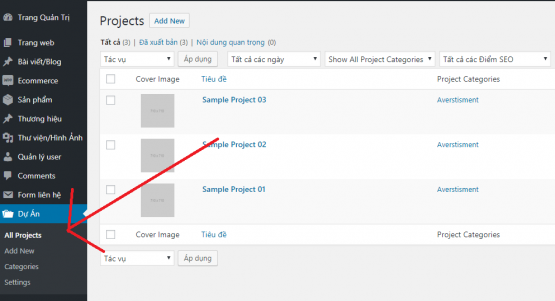
Lời kết
Sử dụng dịch vụ thiết kế website của chúng tôi để có được website chất lượng với tính năng phong phú, bảo mật cao cho website.